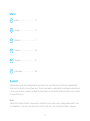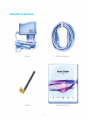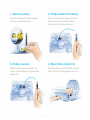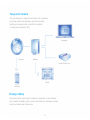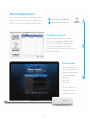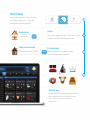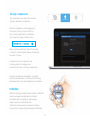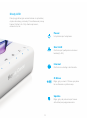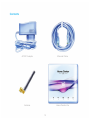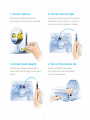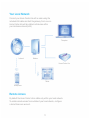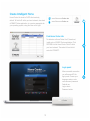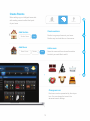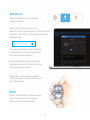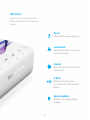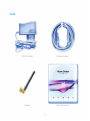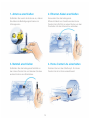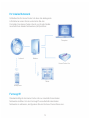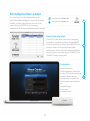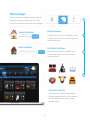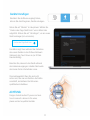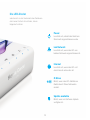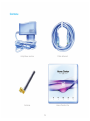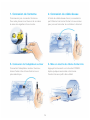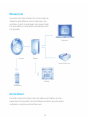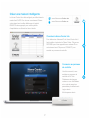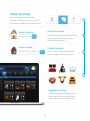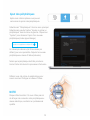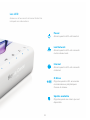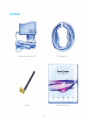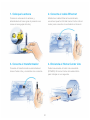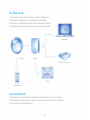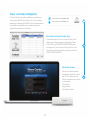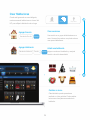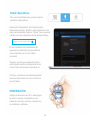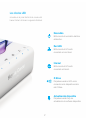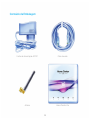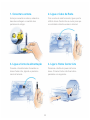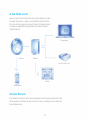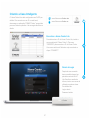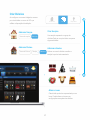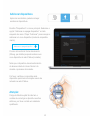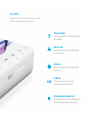Strona jest ładowana ...
Strona jest ładowana ...

3
Zawartość opakowania
Zasilacz Kabel ethernetowy
Antena Home Center Lite

4
1. Zamontuj antenę 2. Podłącz kabel ethernetowy
3. Podłącz zasilacz 4. Włącz Home Center Lite
Zacznij od przykręcenia anteny zgodnie
z ruchem wskazówek zegara.
Kablem ethernetowym połącz złącze LAN
Home Center Lite ze swoim routerem,
aby podłączyć centralę do internetu.
Podłącz zasilacz do Home Center Lite,
a jego wtyczkę sieciową do gniazda sieci
elektrycznej.
Przyciśnij krótko przycisk POWER. Po chwili
Home Center Lite będzie gotowa do pracy.

5
Twoja sieć lokalna
Gdy już połączysz swoją Home Center Lite z routerem
za pomocą kabla sieciowego i włączysz centralę,
będzie ona widoczna dla wszystkich urządzeń
w Twojej sieci lokalnej (LAN).
Dostęp zdalny
Domyślnie Twoja centrala jest widoczna wyłącznie w sieci lokalnej.
Aby umożliwić dostęp zdalny, spoza sieci lokalnej, skonfiguruj swoje
konto na stronie dom.fibaro.com.
Internet
Smartfon
Tablet
Modem
Komputer
Home Center Lite

6
www.fibaro.com/finder-win
www.fibaro.com/finder-os
Połącz się z Home Center Lite wykorzystując komputer
pracujący w tej samej sieci lokalnej. Do odnalezienia
adresu IP Twojej centrali użyj aplikacji FIBARO Finder.
Stwórz inteligentny dom
Wejdź na stronę www.fibaro.com, pobierz,
zainstaluj i uruchom program FIBARO Finder.
Kliknij przycisk ODŚWIEŻ, a zobaczysz adres
Home Center Lite w Twojej sieci lokalnej.
Po kliknięciu POŁĄCZ, zostaniesz przekierowany
do panelu logowania.
Znajdź Home Center Lite
Po udanym połączeniu
uzyskasz dostęp do panelu
logowania. Wybierz wersję
językową, a następnie
zaloguj się:
login: admin
hasło: admin
Pamiętaj o późniejszej
zmianie hasła w panelu
konfiguracyjnym HCL.
Panel logowania

Twój dom Urządzenia
Dodaj
Nazwa sekcji
Dodaj
Nazwa pomieszczenia Sekcja
Pomieszczenia
3
4
7
Konfigurację swojej Home Center Lite zacznij
od stworzenia pomieszczeń w menu, aby
odzwierciedlić układ Twojego domu.
Twórz Pokoje
Sekcja jest grupą pomieszczeń w Twoim domu. Sekcją
może być całe piętro albo kilka pomieszczeń.
Sekcje
Nazwij pomieszczenie, a następnie wybierz
sekcję, do której ma być przypisane.
Pomieszczenia
Każde z pomieszczeń może być reprezentowane
przez niepowtarzalną ikonę. Możesz zmieniać
ikony w zaawansowanych ustawieniach
pomieszczeń.
Zmieniaj ikony
Dodaj sekcję
Dodaj pomieszczenie

Pomieszczenia ScenyUrządzenia
8
Dodaj urządzenia
UWAGA!
Po utworzeniu pomieszczeń możesz
zacząć dodawać urządzenia.
Kliknij Urządzenia w menu głównym.
Odszukaj i kliknij przycisk DODAJ,
aby zacząć dodawanie urządzenia
(tryb nauki) po lewej stronie menu.
Menu zacznie odliczać czas (30 sekund),
w którym musisz dodać nowe urządzenie
do sieci Z-Wave.
Urządzenie musi znajdować się
w bezpośrednim zasięgu sieci
Home Center Lite w trakcie dodawania.
Sposób dodawania każdego z urządzeń
został przedstawiony w instrukcjach obsługi
dedykowanych dla poszczególnych urządzeń.
Montaż niektórych elementów Systemu FIBARO
może wymagać podłączenia urządzeń
bezpośrednio do napięcia sieciowego,
które może być niebezpieczne.
Jeżeli nie jesteś pewien sposobu instalacji,
skorzystaj z usług certyfikowanego instalatora.

9
Diody LED
Diody sygnalizacyjne umieszczone na przedniej
części obudowy pozwolą Ci monitorować pracę
Home Center Lite. Gdy dioda się świeci,
oznacza to, że:
Power
Urządzenie jest włączone.
Z-Wave
Miga, gdy w sieci Z-Wave wysyłane
lub odbierane są informacje.
Internet
Centrala ma dostęp do internetu.
Update
Miga, gdy do pobrania jest nowa
aktualizacja oprogramowania.
Sieć LAN
Centrala jest podłączona do sieci
lokalnej (LAN).
Strona jest ładowana ...
Strona jest ładowana ...
Strona jest ładowana ...
Strona jest ładowana ...
Strona jest ładowana ...
Strona jest ładowana ...
Strona jest ładowana ...
Strona jest ładowana ...
Strona jest ładowana ...
Strona jest ładowana ...
Strona jest ładowana ...
Strona jest ładowana ...
Strona jest ładowana ...
Strona jest ładowana ...
Strona jest ładowana ...
Strona jest ładowana ...
Strona jest ładowana ...
Strona jest ładowana ...
Strona jest ładowana ...
Strona jest ładowana ...
Strona jest ładowana ...
Strona jest ładowana ...
Strona jest ładowana ...
Strona jest ładowana ...
Strona jest ładowana ...
Strona jest ładowana ...
Strona jest ładowana ...
Strona jest ładowana ...
Strona jest ładowana ...
Strona jest ładowana ...
Strona jest ładowana ...
Strona jest ładowana ...
Strona jest ładowana ...
Strona jest ładowana ...
Strona jest ładowana ...
-
 1
1
-
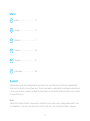 2
2
-
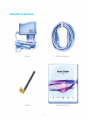 3
3
-
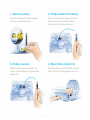 4
4
-
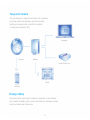 5
5
-
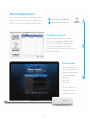 6
6
-
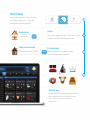 7
7
-
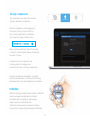 8
8
-
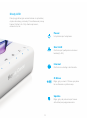 9
9
-
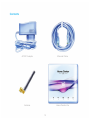 10
10
-
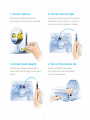 11
11
-
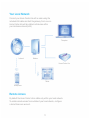 12
12
-
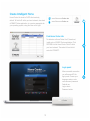 13
13
-
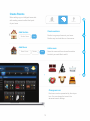 14
14
-
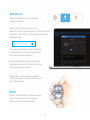 15
15
-
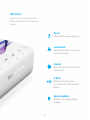 16
16
-
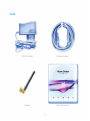 17
17
-
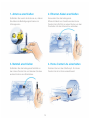 18
18
-
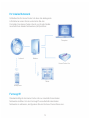 19
19
-
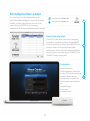 20
20
-
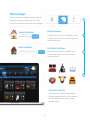 21
21
-
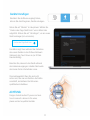 22
22
-
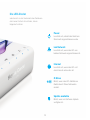 23
23
-
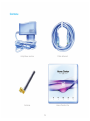 24
24
-
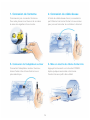 25
25
-
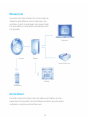 26
26
-
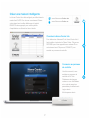 27
27
-
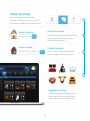 28
28
-
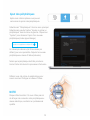 29
29
-
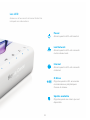 30
30
-
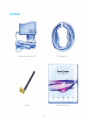 31
31
-
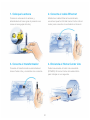 32
32
-
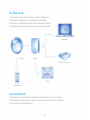 33
33
-
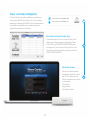 34
34
-
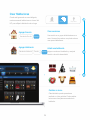 35
35
-
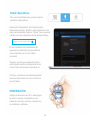 36
36
-
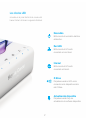 37
37
-
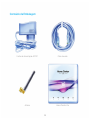 38
38
-
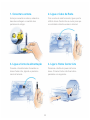 39
39
-
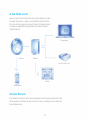 40
40
-
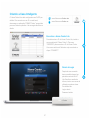 41
41
-
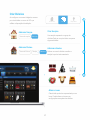 42
42
-
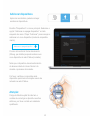 43
43
-
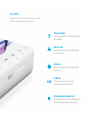 44
44
Fibar Group S.A. FGHCL Instrukcja obsługi
- Typ
- Instrukcja obsługi
- Ten podręcznik jest również odpowiedni dla
w innych językach
- español: Fibar Group S.A. FGHCL Manual de usuario
- Deutsch: Fibar Group S.A. FGHCL Benutzerhandbuch
- português: Fibar Group S.A. FGHCL Manual do usuário
- français: Fibar Group S.A. FGHCL Manuel utilisateur
- English: Fibar Group S.A. FGHCL User manual
Inne dokumenty
-
Fibaro FGHCL Instrukcja obsługi
-
Fibaro FGHCL Skrócona instrukcja obsługi
-
Fibaro Home Center 2 Instrukcja obsługi
-
Fibaro Home Center 2 Skrócona instrukcja obsługi
-
Fibaro FGHC2 Skrócona instrukcja obsługi
-
Fibaro FGHC3-001 Skrócona instrukcja obsługi
-
Fibaro HC3L-001 Skrócona instrukcja obsługi
-
Fibaro FGGC-001 Instrukcja obsługi
-
Fibaro FGSD-002 Instrukcja obsługi
-
Topcom Skyr@cer WBR 7121gmr Instrukcja obsługi